称重管理软件操作说明书
称重管理软件使用说明书
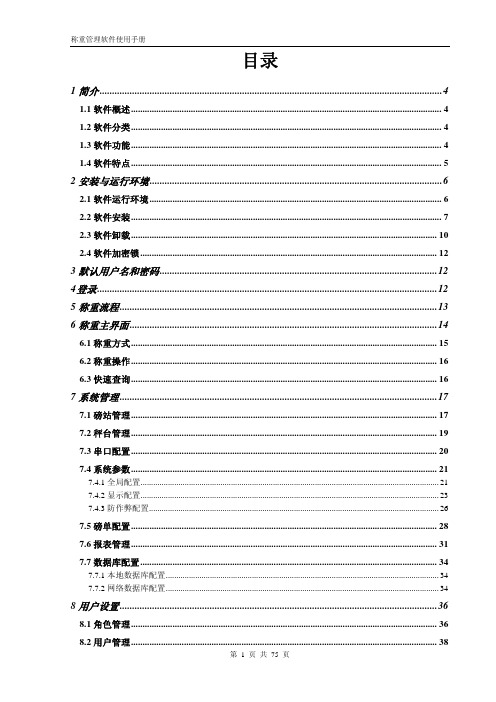
目录1简介 (4)1.1软件概述 (4)1.2软件分类 (4)1.3软件功能 (4)1.4软件特点 (5)2安装与运行环境 (6)2.1软件运行环境 (6)2.2软件安装 (7)2.3软件卸载 (10)2.4软件加密锁 (12)3默认用户名和密码 (12)4登录 (12)5称重流程 (13)6称重主界面 (14)6.1称重方式 (15)6.2称重操作 (16)6.3快速查询 (16)7系统管理 (17)7.1磅站管理 (17)7.2秤台管理 (19)7.3串口配置 (20)7.4系统参数 (21)7.4.1全局配置 (21)7.4.2显示配置 (23)7.4.3防作弊配置 (26)7.5磅单配置 (28)7.6报表管理 (31)7.7数据库配置 (34)7.7.1本地数据库配置 (34)7.7.2网络数据库配置 (34)8用户设置 (36)8.1角色管理 (36)8.2用户管理 (38)9 数据维护 (42)9.1车皮信息 (42)9.2拖头信息 (43)9.3槽罐信息 (43)9.4货物信息 (44)9.5规格信息 (44)9.6货物流向 (45)9.7收货单位 (45)9.8发货单位 (46)9.9运输单位 (46)9.10地区代码 (47)10查询打印 (48)10.1交易查询 (48)10.2报表查询 (53)11 扩展功能 (56)11.1字段设置 (56)11.2界面设置 (57)11.3日志管理 (60)11.4清屏设置 (62)11.5数据初始化 (63)12 备用字符库 (64)12.1备用字符1 (64)12.2备用字符2 (64)12.3备用字符3 (65)12.4备用字符4 (65)12.5备用字符5 (66)12.6备用字符6 (66)12.7备用字符7 (67)12.8备用字符8 (67)13其他功能 (68)13.1手工补单 (68)13.4网络数据库状态 (71)13.5重新启动 (71)14 注意事项 (71)14.1关于用户、角色、模块与权限 (71)14.2关于磅站、秤台与串口 (72)14.3关于称重操作问题 (72)附录数据库结构 (73)1简介1.1软件概述本软件是一款称重管理软件,适合Windows2000、WindowsXP、Windows 7、Unix、Linux、Mac OS等操作系统,默认自带本地数据库,网络版可以配置任意的网络数据库,真正实现跨平台与数据库无关性,能够满足各种称重管理需求。
称重管理软件安装说明书

称重管理软件安装说明书运行环境:1.Windows XP/2000操作系统2.SQL Server 2000数据库3.称重管理软件控件安装:1.MSCOMM32.OCX驱动安装(硬件选配)1.串口卡驱动2.视频采集卡驱动3.打印机驱动====================================================================一.操作系统设置步骤:安装完操作系统并将显卡、声卡等系统所需驱动安装完毕后,需要对计算机进行如下必要的设置1.将其中一台计算机选为服务器,将计算机名更改为ht44,记录该服务器的工作组,并按提示重启计算机。
2.将其他计算机名按地磅号更改为ht4401,ht4402,……,依次类推,将工作组修改为与服务器相同的工作组名,并按提示重启计算机。
3.分别设置各个计算机IP地址,使得各个计算机在同一个网段内并IP号不重复,记录服务器的IP地址。
注意:各个计算机的计算机名不能相同,IP地址不能重复,所有计算机工作组名相同。
二.SQL Server 2000数据库安装步骤:1.在SQL安装文件夹中双击AUTORUN.EXE2.选择“安装SQL Server 2000简体中文个人版”3.选择“安装SQL Server 2000组件”4.选择“安装数据库服务器”5.点击“下一步”6.选择“本地计算机”点击“下一步”提示:在安装过程中如果出现挂起提示不能安装,可以点击【开始】(键盘左下脚第二个键)弹出开始菜单-》【运行】-》在输入框中输入:regedit –》注册表打开后在[HKEY_LOCAL_MACHINE\SYSTEM\CurrentControlSet\Control\Session Manager]中找到PendingFileRenameOperations,将该键值删除7.“选择创建新的安装实例或安装客户端工具”点击“下一步”8. 直接点击“下一步”9. 选择“是”10. 选择“服务器和客户端工具”点击“下一步”11 直接点击“下一步”12. 选择“典型”点击“下一步”13. 选择“使用本地系统帐户”,然后点击“下一步”14. 选择“混合模式(Windows身份验证和SQL Server身份验证)”并且选中“空密码(不推荐)”,然后点击“下一步”15. 直接点击“下一步”16. 点击“确定”(弹出提示框时候直接都点击确定按钮)17. 点击“确定”18. 等待片刻后点击“完成”SQL安装完成后需要查看服务器是否开启,点击【开始】-》【所有程序】-》【Microsoft SQL Server】-》点击【服务管理器】服务器名与本计算机名相同,当暂停和停止按钮不是如上状态亮起时,点击开始/继续按钮,然后点击刷新服务,直到达到如上状态即可,勾选“当启动OS时自启动服务”。
瑞杰衡器称重软件使用手册
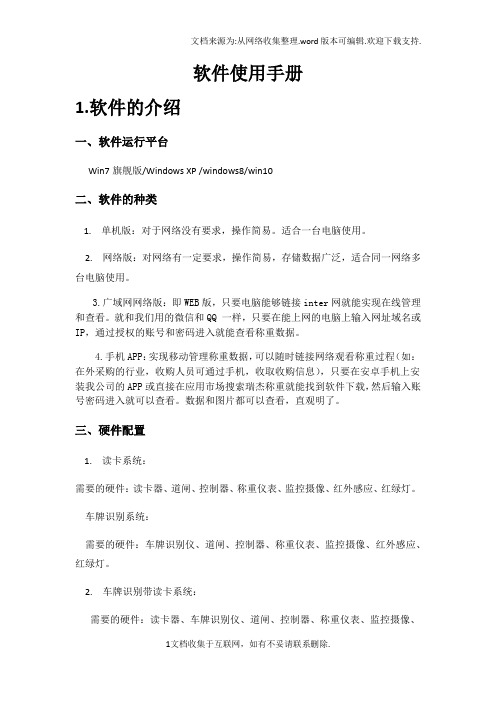
软件使用手册1.软件的介绍一、软件运行平台Win7旗舰版/Windows XP /windows8/win10二、软件的种类1.单机版:对于网络没有要求,操作简易。
适合一台电脑使用。
2.网络版:对网络有一定要求,操作简易,存储数据广泛,适合同一网络多台电脑使用。
3.广域网网络版:即WEB版,只要电脑能够链接inter网就能实现在线管理和查看。
就和我们用的微信和QQ 一样,只要在能上网的电脑上输入网址域名或IP,通过授权的账号和密码进入就能查看称重数据。
4.手机APP:实现移动管理称重数据,可以随时链接网络观看称重过程(如:在外采购的行业,收购人员可通过手机,收取收购信息),只要在安卓手机上安装我公司的APP或直接在应用市场搜索瑞杰称重就能找到软件下载,然后输入账号密码进入就可以查看。
数据和图片都可以查看,直观明了。
三、硬件配置1.读卡系统:需要的硬件:读卡器、道闸、控制器、称重仪表、监控摄像、红外感应、红绿灯。
车牌识别系统:需要的硬件:车牌识别仪、道闸、控制器、称重仪表、监控摄像、红外感应、红绿灯。
2.车牌识别带读卡系统:需要的硬件:读卡器、车牌识别仪、道闸、控制器、称重仪表、监控摄像、红外感应、红绿灯。
四、软件功能1.读卡人工称重:主要是用卡把一些客户,物料,车牌信息等基本信息进行绑定,节省了用户录入基本信息时间。
功能有读卡、写卡、人工称重、人工保存、报表设计及打印、榜单的设计及打印。
2.读卡自动称重:同人工称重一样,但是是自动保存。
3.车牌识别人工称重:主要减少了繁琐的读卡流程,通过车牌来确认信息。
如高速治超能简单方便的操作。
功能有车牌自动识别,人工称重,人工保存,报表设计及打印、榜单的设计及打印等。
4.车牌识别自动称重:主要减少了繁琐的读卡流程,通过车牌来确认信息。
如高速治超能简单方便的操作。
功能有车牌自动识别,系统自动称重,系统自动保存,报表设计及打印、榜单的设计及打印等。
5.车牌识别带读卡人工称重:主要更规范操作,让流程更具体化。
称重管理软件操作说明书

称重管理软件操作说明书一.称重操作1.登陆系统双击桌面【称重管理软件】图标,双击对应用户后输入密码,按【确定】登陆系统。
(管理员默认密码为:1111)2.进入称重点击【称重】按钮,进入称重界面。
3.一次称量必须输入车号,其他信息可选择性输入,点击【取毛重】或【取皮重】按钮后确认预保存即可称量出毛重或皮重。
4.二次称量第二次回皮重或回毛重时,双击“未回皮列表”中的对应车号的未回皮或未回毛称重记录,当已第一次称量过的毛重或皮重记录被调出时,确认信息无误后点击【取皮重】或【取毛重】按钮,并确认保存即可回皮或回毛,回完皮重或毛重后该条信息消失。
弹出是否打印,选择“是”即可弹出打印预览框,选择打印图标后按弹出框提示选择对应打印机进行打印即可。
注意:当操作失误后弹出提示框,点击确认后可点击【清空】按钮后重新选择回皮或回毛的数据进行皮重的称量。
5.称重界面功能介绍:手工输入:此功能需要管理员赋予相应的权限才可使用。
作用为当勾选手工输入毛重或手工输入皮重后,可直接在对应毛重输入框或皮重输入框中键入毛重数值或皮重数值,点击取毛重或取皮重后所采集的信息以手工输入为准,当输入框中不输入数值时则点击取重量按钮后以仪表头的数据为准(即手工的优先级别为先)。
具有此权限的用户也可以在报表中进行相关重量信息的修改。
调用皮重一般不勾选。
称重方式选择:一般选为正常模式。
打印格式选择:一般第一次进入称重界面选定,以后不需要改变。
工作模式:一般为手工方式。
当选择为自动方式时需要相关硬件支持。
是否打印:一般勾选,注意:打印只在回皮或回毛重时打印磅单。
是否打印预览:一般勾选。
保存输入框内容:根据现场使用要求勾选。
记忆输入:当该项被选中时,被称量过的称量信息被记忆住,当以后输入该车信息时,相关的信息会被自动调出。
根据现场使用要求勾选该项。
二.数据管理报表操作称量任务完毕后,按照下面操作进行数据的修改、删除,补打以及报表的打印。
进入主界面—》点击【报表】按钮1.数据管理选择时间范围,如果需要多选择条件则选择相应的条件(例如:只查询货物名称为煤的数据,则在选定时间范围后继续选择或填入货物名称为:煤)后点击【查询明细表】按钮查询出结果后,在查询出的数据中选择需要修改的一条数据,点击右键【磅单编辑】,调出磅单编辑界面。
称重软件使用说明1.5

称重管理软件标准版 使用说明书
《称重软件-标准版使用说明书》 第 1 页
福州奥特威称重系统有限公司
目录
第一章 重要声明.............................................................................................................................3 第二章 系统安装...........................................................................................................................3
《称重软件-标准版使用说明书》 第 2 页
福州奥特威称重系统有限公司
第一章 重要声明
一、 感谢您购买我司设计的“称重管理软件”。请在使用“称重管理软 件”之前务必认真详细阅读本说明书,以便了解管理软件的优越 性能和强大的功能,当您开始使用“称重管理软件”时,本公司 认为您已经认真阅读了本说明书。
二、 由于不同的客户需求不尽相同,本手册的部分内容描述可能会 与您手中的实物不尽相同,有不便之处,敬请谅解!
卡均可支持,一些较新主板的集成显卡也支持)。 2、系统环境
本软件适用于中文 MS Windows 9X/2000/XP/2003 等操作系统。繁体或其他语言版本, 可能无法正常显示文字。推荐使用 Windows 2000 SP4 以上的操作系统,能够稳定运行本软
件。
二、安装步骤
1、查看仪表说明,检索仪表当前设置的波特率。一般仪表在标定时须将发送方式设置成连 续发送方式。
如果称重车,就点击重车按钮,再点保存,即保存一条只有重车的记录。 如果称空车,就点击空车按钮,再点保存,即保存一条只有空车的记录; 2、第二次称重时,如果这次称的是重车,系统会自动查找车号相同,并且第一条只有空车 的记录,加入重车数据,并进行计算净重的操作。如果这次称的是空车,系统会自动查 找车号相同,并且第一条只有重车的记录,加入空车数据,并进行计算净重的操作。点 击保存按钮,便完成一条完整的称重记录,或者点击打印,直接打印出磅单且保存数据; 3、输入车号的时候,可以点击右边的十字标记,方便的输入城市简称。在输入车号、客户 名称、发货单位等数据的时候,可以点击输入框右边的下拉按钮,快捷的输入数据。在 车号输入框最右边还有一个下拉按钮,是套表输入按钮,选择一个套表数据,即可填入 所有相关信息。(套表与车号、发货单位、收货单位等数据可在预制维护里设置,详见后 面章节); 4、扣重功能,只要输入你要扣除的重量,点击保存即可。净重-扣重=实重; 5、单价,如果要计算当前实重的价格,只要在单价栏输入每公斤的价格,即可保存到数据 库当中。实重×单价=金额; 6、如果当前数据输入错误,可以点击清空按钮,清空所有输入的内容; 7、双击标签栏可自定义标签名称;
称重管理软件详细设置设计说明书
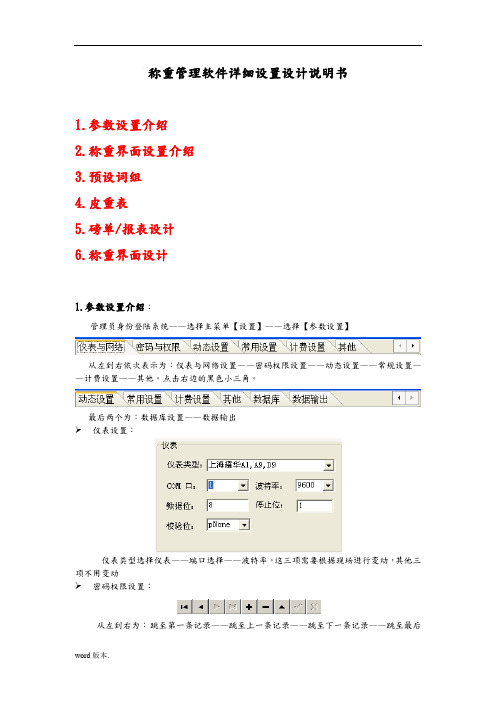
称重管理软件详细设置设计说明书1.参数设置介绍2.称重界面设置介绍3.预设词组4.皮重表5.磅单/报表设计6.称重界面设计1.参数设置介绍:管理员身份登陆系统——选择主菜单【设置】——选择【参数设置】从左到右依次表示为:仪表与网络设置——密码权限设置——动态设置——常规设置——计费设置——其他。
点击右边的黑色小三角。
最后两个为:数据库设置——数据输出➢仪表设置:仪表类型选择仪表——端口选择——波特率。
这三项需要根据现场进行变动,其他三项不用变动➢密码权限设置:从左到右为:跳至第一条记录——跳至上一条记录——跳至下一条记录——跳至最后一条记录——增加记录——删除记录——进入编辑状态——保存记录——取消操作双击组别中的记录——双击出现的下拉框并选择组。
【添加组】——点击该按钮可增加组——可修改组名(但管理员组组名请勿修改)——勾选该组所需权限。
【删除组】——选择需要删除的组记录点击该按钮可删除改组。
权限从左到右依次为:磅单修改——勾选后该组人员编辑磅单中相应按钮开启磅单删除——勾选后该组人员编辑磅单中相应按钮开启磅单补打——勾选后该组人员编辑磅单中相应按钮开启参数设置——勾选后该组人员参数设置按钮可点击进入手工输入毛重——勾选后该组人员称重界面可选择手工输入并在编辑磅单中可进行毛重数值的键入修改手工输入皮重——勾选后该组人员称重界面可选择手工输入并在编辑磅单中可进行皮重数值的键入修改调用皮重——勾选后该组人员称重界面可选择调用皮重选择并出现皮重调用按钮,点击按钮可以调出该车号的最后一次回皮的皮重值报表查询——勾选后该组人员可点击报表进入报表管理皮重表操作——勾选后该组人员可点击皮重表进入皮重表管理操作日志——勾选后该组人员可查询操作日志预设词组——勾选后该组人员可进行下拉框选择信息的预设允许删除未回皮车——勾选后该组人员可删除未回皮表中的数据只能查询本组数据——勾选后该组人员只能查询本组的回皮数据➢动态设置:选中【允许称重时选择打印格式】则在称重界面上可选择打印磅单的格式,反之则打印格式固定为称量界面最后一次所选择的磅单格式。
称重管理系统完整版说明书v12

《称重管理系统》使用说明书目录目录 (1)第一节准备工作 (3)第二节快速入门 (4)操作步骤 (4)第三节基础知识 (5)称重术语 (5)软件术语 (5)鼠标术语 (5)键盘操作 (5)菜单 (6)命令按钮 (6)多选项按钮 (6)复选框 (6)增量式输入框 (7)下拉式输入框 (7)表格 (7)对话框 (7)第四节软件功能概述 (8)1.主界面 (8)2.称重管理 (9)3.预置词组 (14)4.车辆管理 (15)5.价格管理 (15)6.称重记录 (17)7.灵活统计 (19)8.报表系统 (20)9.修改密码 (23)10.系统日记 (23)11.字段管理 (24)12.参数设置 (26)12.1称重设置 (26)12.2扣重设置 (27)13.通讯设置 (30)13.1仪表设置 (30)13.2阅读器设置 (31)13.3控制柜设置 (32)14.磅单管理 (32)磅单示例 (34)15.用户管理 (35)16.数据清理 (36)17.备份数据 (36)18.还原数据 (37)第五节常见问题及解决办法 (38)第一节准备工作1.连接仪表和电脑。
2.插入光盘,安装《称重管理系统》。
3.插入加密狗(无需安装驱动)。
4.运行《称重管理系统》。
5.设置“仪表通讯”。
设置方法:先点击“系统配置”菜单下的“仪表通讯”。
根据您当前所使用的仪表选择仪表类型,设置串口参数。
设置正确后按“确定”。
如果设置正确,称重管理界面上的重量显示屏上的数字会和仪表上的重量保持一致。
否则重量显示屏上会显示”8888.88”。
6.调试磅单。
(磅单设计,请见“磅单管理”中的磅单编辑指南.)7.添加司磅员,并且设置权限。
(请见“用户管理”)8.系统设置完成后,在正式启用前删除数据库中的测试数据。
具体流程:菜单“系统配置”->“清理数据”->选择“完全清除”或“条件清除”。
9.到此准备工作完成第二节快速入门●假定《称重管理系统》已经按照出厂设定值已正确安装完毕,整个系统已能正常工作。
汽车衡称重管理软件(标准版V7.0)用户手册
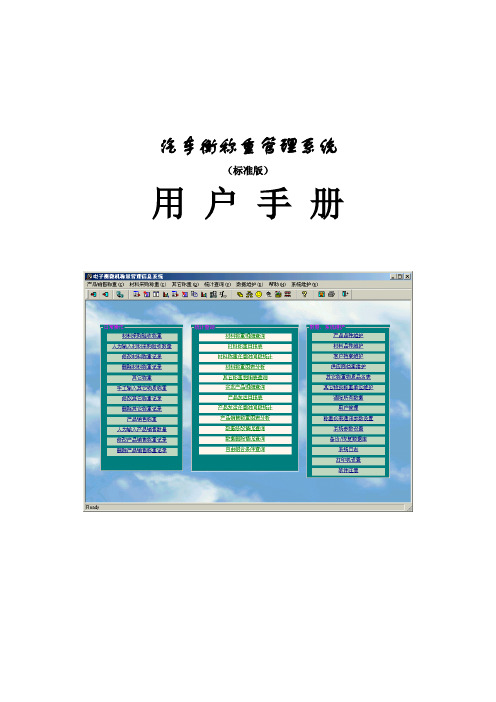
汽车衡称重管理系统(标准版)用户手册目录§1 系统的安装配置 (4)§1-1 连接称重仪表 (4)§1-2 服务器端的安装配置 (4)§1-2-1 安装MS SQL Server (4)§1-2-2 创建和安装数据库 (5)§1-3 客户端的安装配置 (7)§1-3-1 安装汽车衡称重管理软件 (7)§1-3-2 配置数据库连接参数 (7)§2 数据维护和系统维护 (8)§2-1 以管理员的身份登录系统 (8)§2-2 注册软件 (8)§2-3 设置仪表连接参数 (8)§2-4 设置系统配置参数 (9)§2-5 设置打印机 (10)§2-6 用户管理 (11)§2-7 清除所有数据 (12)§2-8 产品品种维护 (12)§2-9 材料品种维护 (13)§2-10 客户档案维护 (13)§2-11 供应商档案维护 (14)§2-12 其它称重物资品名维护 (15)§2-13 其它物质称重单位维护 (15)§2-14 备份/恢复数据库 (16)§2-15 系统操作日志维护 (16)§3 日常称重操作 (17)§3-1 登录系统 (17)§3-2 系统主界面介绍 (17)§3-3 称重操作 (18)§3-3-1 产品销售称重 (18)§3-3-2 材料采购称重 (21)§3-3-3 其它称重 (22)§3-3-4 预称皮重 (22)§3-4 称重记录维护 (23)§3-4-1 人为输入称重记录 (23)§3-4-2 修改称重记录 (24)§3-4-3 删除称重记录 (25)§3-4-4 人为输入皮重 (25)§4 统计查询 (26)§4-1 实发产品明细查询 (26)§4-2 产品发运日报表 (26)§4-3 产品发运时间段统计 (27)§4-4 产品称重数据图表分析 (27)§4-5 材料称重明细查询 (28)§4-6 材料称重日报表 (28)§4-7 材料称重时间段统计 (28)§4-8 材料称重数据图表分析 (28)§4-9 其它称重明细查询 (29)§4-10 查询数据修改情况 (29)§4-11 查询数据删除情况 (29)§4-12 自由组合条件查询 (29)§5 系统帮助 (32)附录1:称重管理软件的技术特点 (33)附录2:称重管理软件的功能列表 (34)附录3:称重管理软件的应用模式 (35)(一) 一机一衡 (35)(二)一衡多机 (35)(三)一机多衡 (36)(四)多衡多机 (36)附录4:称重软件的扩展应用 (37)(一)应用红外线车辆定位防作弊技术 (37)(二)IC卡技术的应用 (40)(三)车牌识别系统的应用 (42)附录5:论建立称重管理网络系统的必要性和重要意义 (43)附录6:常见问题问答 (45)§1 系统的安装配置§1-1连接称重仪表使用专用通讯线缆把计算机的串行口和仪表的RS232口连接起来,这里必须注意以下几点:(1)连接前必须关闭微机电源和仪表电源;(2)不同类型的仪表和微机连线的线序有所不同,仪表的信号发送端对应计算机COM口的接收端,二者的信号地连接在一起,9针的微机串行口,2为接收端,5为地端。
- 1、下载文档前请自行甄别文档内容的完整性,平台不提供额外的编辑、内容补充、找答案等附加服务。
- 2、"仅部分预览"的文档,不可在线预览部分如存在完整性等问题,可反馈申请退款(可完整预览的文档不适用该条件!)。
- 3、如文档侵犯您的权益,请联系客服反馈,我们会尽快为您处理(人工客服工作时间:9:00-18:30)。
称重管理软件操作说明书
一.称重操作
1.登陆系统
双击桌面【称重管理软件】图标,双击对应用户后输入密码,按【确定】登陆系统。
(管理员默认密码为:1111)
2.进入称重
点击【称重】按钮,进入称重界面。
3.一次称量
必须输入车号,其他信息可选择性输入,点击【取毛重】或【取皮重】按钮后确认预保存即可称量出毛重或皮重。
4.二次称量
第二次回皮重或回毛重时,双击“未回皮列表”中的对应车号的未回皮或未回毛称重记录,当已第一次称量过的毛重或皮重记录被调出时,确认信息无误后点击【取皮重】或【取毛重】按钮,并确认保存即可回皮或回毛,回完皮重或毛重后该条信息消失。
弹出是否打印,选择“是”即可弹出打印预览框,选择打印图标后按弹出框提示选择对应打印机进行打印即可。
注意:当操作失误后弹出提示框,点击确认后可点击【清空】按钮后重新选择回皮或回毛的数据进行皮重的称量。
5.称重界面功能介绍:
手工输入:此功能需要管理员赋予相应的权限才可使用。
作用为当勾选手工输入毛重或手工输入皮重后,可直接在对应毛重输入框或皮重输入框中键入毛重数值或
皮重数值,点击取毛重或取皮重后所采集的信息以手工输入为准,当输入框
中不输入数值时则点击取重量按钮后以仪表头的数据为准(即手工的优先级
别为先)。
具有此权限的用户也可以在报表中进行相关重量信息的修改。
调用皮重一般不勾选。
称重方式选择:一般选为正常模式。
打印格式选择:一般第一次进入称重界面选定,以后不需要改变。
工作模式:一般为手工方式。
当选择为自动方式时需要相关硬件支持。
是否打印:一般勾选,注意:打印只在回皮或回毛重时打印磅单。
是否打印预览:一般勾选。
保存输入框内容:根据现场使用要求勾选。
记忆输入:当该项被选中时,被称量过的称量信息被记忆住,当以后输入该车信息时,相关的信息会被自动调出。
根据现场使用要求勾选该项。
二.数据管理报表操作
称量任务完毕后,按照下面操作进行数据的修改、删除,补打以及报表的打印。
进入主界面—》点击【报表】按钮
1.数据管理
选择时间范围,如果需要多选择条件则选择相应的条件(例如:只查询货物名称为煤的数据,则在选定时间范围后继续选择或填入货物名称为:煤)后点击【查询明细表】按钮查询出结果后,在查询出的数据中选择需要修改的一条数据,点击右键【磅单编辑】,
调出磅单编辑界面。
进行相关操作
提示:数据的修改,删除,补打都需要相应的权限才能使用
2.明细报表及打印
报表中选择时间范围,然后选择要查询条件,例如:需要打印所有货名为煤的明细表,则货名中选择或输入煤,然后点击查询明细,查询出结果后点击【打印明细表】—》选择【明细报表(一个条件)】打印即可。
最多可进行四个条件的选择打印。
3.汇总报表及打印
报表中选择时间范围,然后在需要汇总的条件输入框中输入“*”,例如:需要汇总所有货名的汇总结果,则货名中输入“*”,然后点击【汇总报表】,查询出结果后点击【打印汇总表】—》选择【报表格式(一个汇总条件)】打印即可。
最多可进行四个条件的汇总。
如下图所示:
4.数据导出
选定时间范围,点击【查询明细表】按钮后,点击【导出】按钮并选择路径及输入文件名,最后保存即可。
三.预设词组操作
预设词组下拉框中所选信息的预设输入,该功能需要管理员赋予权限才可使用。
进入称重主界面—》点击【预设词组】按钮。
选中所要预设的词组,利用导航中的“+”增加数据并在【名称】列中输入增加的内容,【代码-—】列用于快捷方式的输入信息(例如:对应增加的内容代码设置为1,则在称重界面或磅单编辑界面的输入框中输入1并敲击回车则可将其对应名称调出),每次输入完成后需要点击“√”完成保存。
利用导航中的“—”先选中所要删除的数据,然后点击“—”然后点击OK即可删除。
四.录卡操作
进入主界面—》点击【外设管理】—》选择【发卡管理】选项卡—》点击【打开读卡器】按钮—》刷卡后如果该卡存在则自动调出该卡信息,如果不存在则弹出提示框:是否增加,点击“是”后将车号等其他信息选择或输入后点击导航中的“√”即可。
五.密码与权限设置操作
管理员身份称重软件并进入称重界面主菜单—》点击【设置】—》【参数设置】—》选择【密码与权限】选项卡,如下图所示:
注意:请不要将用户名为“管理员”这三个字更改为别名,管理员身份进入后只可将该用户的密码进行更改。
同样组名为“管理员组”这四个字也不能更改为别名。
修改密码时输入的信息并不显示,可以通过一直按住鼠标左键拖动显示出来或者修改完毕后选择对应密码框即可出现。
利用导航增加用户,需要将某个用户提升为管理员或分配为哪个组时,在该用户对应的组别框中双击即可弹出菜单进行修改,每一次的操作完毕后需要点击“√”进行确定保存。
组权限设置时根据勾选不同项启用相应的权限即可。
设置完毕后需要重启软件才能生效!!。
